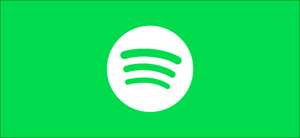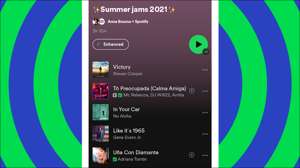אמנם אין מגבלת התקן עבור Spotify מנויים , זה נוהג טוב לחתום על מכשירים שאתה כבר לא משתמש. אם אין לך גישה למכשיר שנחתמת אליו, תוכל לצאת מכל ההתקנים בבת אחת מהדף 'הגדרות החשבון'.
הערה: זה אפשרי רק כדי לצאת מכל המכשירים על Spotify בבת אחת באמצעות דפדפן האינטרנט שלך. לא תוכל להשתמש בלקוח שולחן העבודה ב חלונות אוֹ מק, או את האפליקציה לנייד דְמוּי אָדָם , iPhone , או ipad .
להתחיל, פתח את אתר Spotify בדפדפן שלך בחירה. אם אתה כבר חתום, לחץ על פרופיל & GT; בחשבון את הדף הקדמי של Spotify כדי לגשת לדף ההגדרות עבור חשבונך.
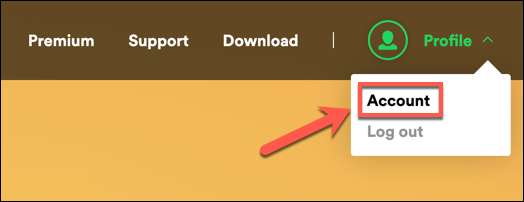
אם אתה כבר לא חתום, בחר באפשרות "התחבר" בפינה השמאלית העליונה לפני שתמשיך.
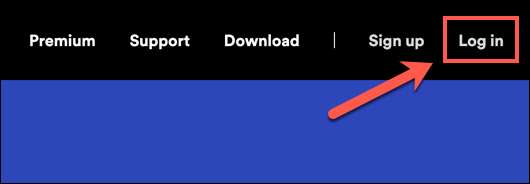
החתימה דרך הדף הראשון תפנה אותך ל Spotify Web Player. . כדי לגשת לאזור ההגדרות משם, בחר את שם החשבון בפינה השמאלית העליונה ולאחר מכן בחר באפשרות "חשבון" מהתפריט הנפתח.

שתי השיטות יביאו את אזור ההגדרות של החשבון שלך, שבו תוכל לשנות הגדרות מסוימות, כגון כתובת הדוא"ל שלך או תוכנית המנוי.
כדי לצאת מכל ההתקנים, עם זאת, גלול למטה לחלק התחתון של הדף ולחץ על הלחצן "הירשם בכל מקום" המפורטים מתחת לקטגוריה "ההרשמה בכל מקום".
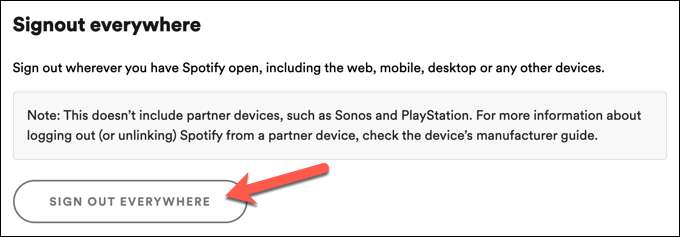
ברגע שתבחר בלחצן זה, תקבלו את חשבון Spotify בדפדפן האינטרנט שלך. כמעט כל המכשירים האחרים המשמשים ל- Spotify צריך לצאת באופן אוטומטי בשלב זה, מדי. כמו כן, תצטרך לחתום על כל מכשירים שברצונך להמשיך לשימוש בשלב זה.
אם אתה משתמש בהתקנים עצמאיים מסוימים, ייתכן שתמצא שעליך להסיר באופן ידני. כמו אתר Spotify מציע, זה כולל (אבל לא מוגבל) סונוס רמקולים והתקני פלייסטיישן, שכן אלה מחייבים אותך לקשר את חשבונך למכשיר אחר או מזהה ראשון.